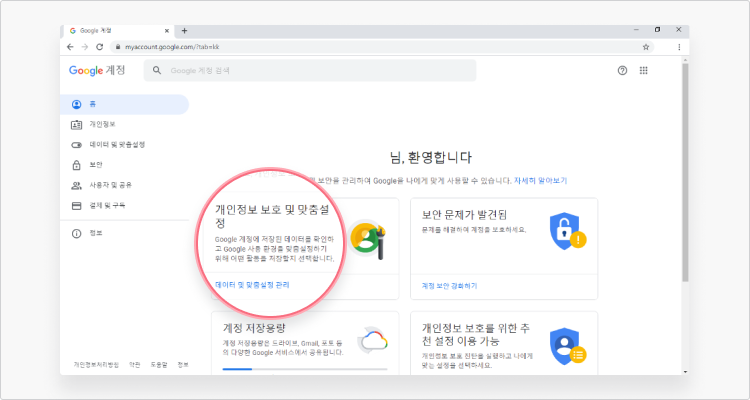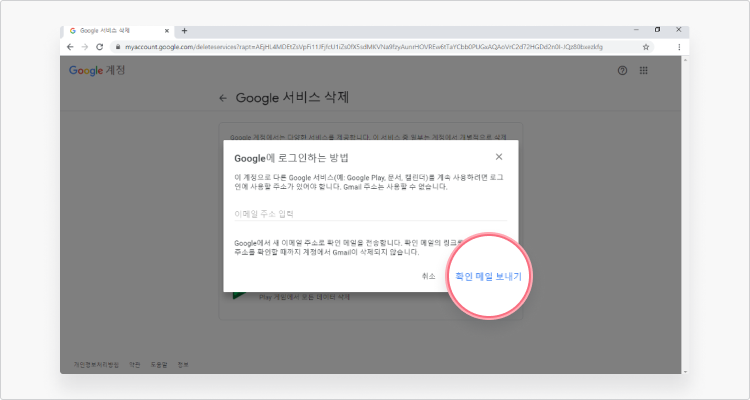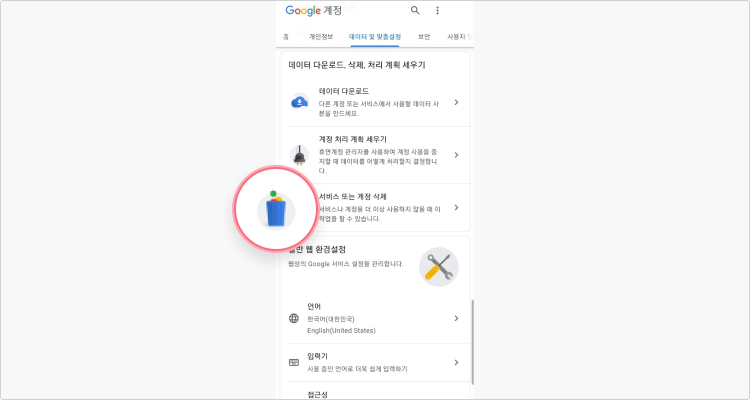Google 또는 Gmail 계정을 삭제하는 방법은 무엇입니까?
지금까지 Google, 혹은 Gmail 계정을 사용해왔지만, 더 나은 이메일 서비스 제공 업체를 찾거나 단순히 Google 이메일 서비스를 더 이상 사용하고 싶지 않으신가요? 오늘의 기사는 지메일 계정, 그리고 구글 계정 삭제 방법과, 이를 수행하기 전에 고려해야 할 사항을 단계별로 알려주는 가이드입니다. 기사를 정독하고 안전하게 계정을 삭제해 보세요.
목차
Gmail 계정 삭제를 고민하는 중이십니까?
전 세계에서 지메일(구글 이메일)은 최고의 이메일 플랫폼이라 취급을 받고 있습니다. 하지만 어떤 이들은 이에 동의하지 않는다고 말합니다. 프로모션 이메일, 차별화된 종류와 태그, 그리고 보안에 대해 염려를 하는 이들에게 지메일은 그 명성에도 불구하고 최고의 이메일 플랫폼이 아닐지도 모릅니다.
다행스럽게도, 지메일 계정을 영구 삭제할 방법이 있습니다. 다만, 유튜브나 구글 검색 등 다른 플랫폼에서 구글 서비스를 이용하는 경우, 여러분의 개인 정보와 검색 기록, 알고리즘을 편리하게 안내해주는 인터넷 쿠키가 이 플랫폼에서도 함께 삭제되지 않도록 조심할 필요는 있습니다. 그리고, 만약 여러분이 모든 구글 계정 삭제를 희망한다면 이 역시 가능합니다. 하지만 오늘, 이 기사에서는 지메일 계정 삭제 방법에 대해서만 다루겠습니다.
컴퓨터에서 Gmail 계정을 삭제하는 방법
크롬 또는 다른 인터넷 브라우저에서 Gmail 계정을 삭제하려면 다음 사항을 따라하세요:
Google 계정으로 이동합니다.

왼쪽에서 개인정보 보호 및 맞춤설정을 클릭합니다.

데이터 다운로드, 삭제 또는 계획 세우기 항목까지 아래로 스크롤하고 서비스 또는 계정 삭제를 선택합니다.

Google 서비스 삭제를 선택하고 비밀번호를 입력합니다.

Gmail 옆에 있는 휴지통 아이콘을 클릭합니다.

나중에 Google 계정에 연결하는 데 사용할 유효한 Gmail이 아닌 주소를 입력합니다. 그리고 여러분은 받은 편지함으로 확인 이메일을 받게 됩니다.

- 링크를 클릭하여 새 이메일 주소를 확인하세요.
- 구글은 Gmail 계정을 정말로 삭제할 것인지 다시 한번 묻습니다. 체크 박스를 선택하고 Gmail 삭제를 누르면 계정 삭제가 완료됩니다.
휴대폰 또는 태블릿에서 Gmail을 삭제하는 방법
휴대폰 또는 태블릿에서 Gmail 계정을 제거하려면 다음 사항을 따라하세요:
구글 모바일 홈페이지의 메뉴 버튼을 눌러 계정으로 이동합니다.

상단에서 개인정보 보호 및 맞춤설정을 선택합니다.

아래로 스크롤하여 서비스 또는 계정 삭제를 누릅니다.

Google 서비스 삭제를 선택합니다.

비밀번호를 입력합니다.

Gmail 옆에 있는 휴지통 아이콘을 누릅니다.

나중에 Google 계정에 연결하는 데 사용할 유효한 Gmail이 아닌 주소를 입력합니다. 여러분은 받은 편지함으로 확인 이메일을 받게 됩니다.

- 링크를 클릭하여 새 이메일 주소를 확인하세요.
- 구글은 Gmail 계정을 정말로 삭제할 것인지 다시 한번 묻습니다. 체크 박스를 선택하고 Gmail 삭제를 누릅니다.
마음이 바뀌셨나요? 다시 복원 가능합니다
Google이 여러분의 계정과 콘텐츠를 완전히 삭제하는 데 영업일 기준 2일이 걸립니다. 이메일을 삭제했지만 마음이 바뀌었다면 복원할 수 있습니다. Gmail이 계정을 영구적으로 삭제하기 전에 신속하게 조치하세요, 그리고 계정을 복원하려면 gmail.com으로 이동하여 로그인하세요.
Google 계정을 삭제하는 방법
Gmail받은 편지함을 삭제해도 Google 계정은 삭제되지 않으므로 Google과 관련된 다른 모든 계정 및 정보에 계속 접근할 수 있습니다. 하지만 구글계정삭제를 완전히 결정했다면 데이터를 저장해야 합니다. Google 계정을 삭제하면 드라이브에 저장된 모든 크롬 북마크, 파일 및 사진을 잃게 되고 해당 계정에 연결된 모든 서비스에 접근할 수 없습니다.
이 프로세스는 모든 인터넷 브라우저와 장치에서 동일하게 적용됩니다. 하지만, 4단계에서만 Google 서비스 삭제 대신 계정 삭제를 선택합니다. 버튼을 누르면 아래 사진과 같은 창이 생성됩니다. 그리고 계정 삭제를 눌러 삭제할 수 있습니다.
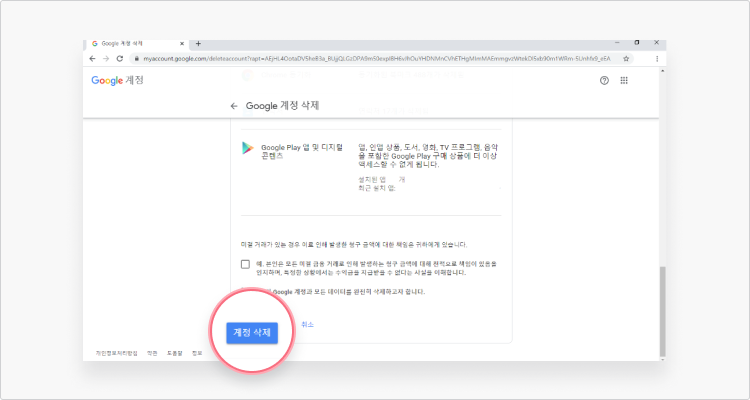
그리고 지메일과 마찬가지로, 마음이 바뀌면 다시 복원할 수도 있습니다.
Gmail 삭제 전 잊지 말아야 할 것
여러분께서 혹 계속해서 수신하고 싶은 이메일 구독 서비스가 있다면, 삭제 전 미리 다른 이메일 주소로 연결해야 합니다. 지메일에 저장된 연락처와 정보는 지메일과 함께 모두 삭제될 것입니다. 그러므로 해당 자료와 파일은 따로 미리 다운로드 받기를 권합니다.
또한 지메일 탈퇴는 사용자명에 따라 무료가 아닐 수도 있습니다. 그러니, 기존의 지메일 계정을 삭제하고, 새로운 계정을 만들고자 한다면, 완전히 새로운 사용자명이 필요합니다.
그리고 또 한 가지 중요한 점은, 지메일 계정 삭제이 구글계정 삭제를 뜻하지 않습니다. 여러분은 희망 시 여전히 구글 드라이브와 기타 구글 기능에 접근할 수 있습니다.
다시 말하자면, Gmail 탈퇴하면 계정에 로그인하거나 이메일을 보내거나 받을 수 없으며, 이전 주소로 메일을 보내려는 사람은 전송 실패 메시지를 받게 됩니다. 지메일을 완전히 삭제하기 전에 변경하려는 변경 사항을 연락처에 알려야 합니다.
다음으로 데이터 사본을 다운로드하세요. 지메일 계정을 삭제하면 이메일도 함께 전송됩니다. 나중에 필요할 수 있는 첨부 파일이나 연락처가 있으면 미리 저장하시길 바랍니다.
더 나은 이메일 대안이 있습니까?
2017년에 Google은 사용자의 이메일에서 개인 정보를 스캔하고 타사 앱이 사람들의 받은 편지함에 접근할 수 있도록 허용했습니다. 따라서 우리는 더욱 해킹의 위험에 대비해야 합니다. 해킹을 방지할 수 있는 가장 좋은 방법은 최고급 성능의 VPN으로 연결을 암호화하여 해커의 침투를 원천봉쇄하는 것입니다. 나아가 바이러스 및 위협 방지 기능을 사용하면 다크 웹에 자신의 로그인 정보가 유출되어 돌아다니는지 실시간으로 모니터링 할 수 있으며 다운 받는 파일의 멀웨어 여부를 즉시 검사할 수 있습니다.